Как удалить Microsoft Office — три эффективных способа
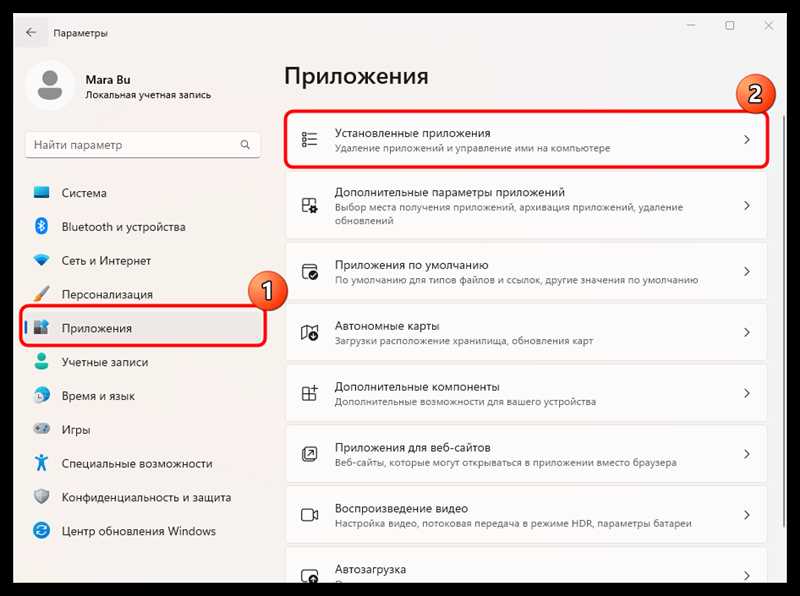
Многие пользователи обнаружили, что удаление пакета программ Microsoft Office не так просто, как это может показаться на первый взгляд. Вероятно, вы уже попробовали множество способов, но ни один из них не оказался действенным. Но не стоит отчаиваться! Мы подготовили для вас три надежных и эффективных метода, которые помогут вам полностью избавиться от ненужного программного обеспечения.
Первый способ основан на использовании стандартных инструментов операционной системы, что дает вам возможность добиться желаемого результата без установки дополнительных программ. Второй метод предлагает заменить использование стандартных инструментов на сторонние программы, которые специально разработаны для удаления сложного программного обеспечения. И, наконец, третий способ включает в себя использование реестра системы, чтобы удалить все следы от Microsoft Office.
Решение, какой метод выбрать, зависит от ваших потребностей и уровня опыта. Возможно, вам захочется использовать простой и понятный способ, чтобы полностью избавиться от программного обеспечения. Или, может быть, вы предпочтете сложное, но более гибкое решение, которое предоставляет дополнительные функции и возможности. В любом случае, необходимо помнить о том, что удаление пакета программ Microsoft Office — это не легкая задача, и вам придется вложить некоторое время и усилия, чтобы достичь желаемого результата.
Как избавиться от ПО Microsoft — трое эффективных приемов
Освобождение от программного обеспечения от Microsoft может быть сложной и достаточно рутинной задачей. В данном разделе вы узнаете о трех эффективных способах удаления ПО Microsoft, которые помогут вам избавиться от ненужных приложений и освободить место на вашем устройстве. Применение этих приемов поможет вам оптимизировать работу компьютера и увеличить его производительность.
Способ 1: Использование стандартных программ Windows для удаления Microsoft Office
Первый способ удаления Microsoft Office основан на использовании стандартных программ, предустановленных в операционной системе Windows. Этот метод позволяет безопасно и эффективно удалить все компоненты Microsoft Office с вашего компьютера.
Для начала, откройте меню «Пуск» и выберите «Панель управления». Затем откройте «Установка и удаление программ» (Windows 7/8) или «Программы и возможности» (Windows 10/11), чтобы перейти к списку установленных программ на вашем компьютере.
В этом списке вы найдете все установленные приложения, включая Microsoft Office. Выберите Microsoft Office и нажмите кнопку «Удалить» (или «Изменить» в некоторых случаях).
Появится всплывающее окно с просьбой подтвердить удаление. Щелкните «Да», чтобы подтвердить удаление Microsoft Office и начать процесс удаления.
Завершив удаление, перезагрузите компьютер, чтобы изменения вступили в силу. Теперь Microsoft Office должен быть полностью удален с вашего компьютера.
Способ 2: Использование утилиты Microsoft Office Uninstall Tool
Для того чтобы удалить программное обеспечение Microsoft Office с вашего компьютера, можно воспользоваться специальной утилитой, известной как Microsoft Office Uninstall Tool. Этот инструмент разработан компанией Microsoft и представляет собой эффективное решение для полного удаления приложений Office.
Программа Microsoft Office Uninstall Tool включает в себя набор инструментов, которые позволяют пользователям корректно и безопасно удалять все компоненты и файлы, связанные с установленными приложениями Microsoft Office. С помощью этой утилиты можно избавиться от ненужных следов отказавшего Office, включая регистрационные записи, файлы настроек и временные файлы.
Microsoft Office Uninstall Tool предоставляет пользователю простой и интуитивно понятный интерфейс, который позволяет легко выбрать и удалить только те приложения Office, которые нужно удалить. Кроме того, утилита автоматически обнаруживает все установленные версии Office на компьютере и предлагает вам выбрать, какие версии вы хотите удалить.
Использование Microsoft Office Uninstall Tool гарантирует максимальную эффективность и безопасность при удалении Microsoft Office. Этот инструмент рекомендуется использовать тем, кто хочет полностью избавиться от всех следов Office на своем компьютере. С его помощью вы сможете установить Office заново или перейти на другую программу для работы с документами без каких-либо проблем.
Способ 3: Ручное удаление Microsoft Office из реестра Windows
Процесс ручного удаления Microsoft Office из реестра Windows требует аккуратности и осторожности, так как неправильное изменение реестра может привести к непредвиденным проблемам с системой. Перед производством каких-либо изменений, рекомендуется создать резервную копию реестра или создать точку восстановления системы для безопасности данных.
| Шаг | Описание |
|---|---|
| Шаг 1 | Откройте Редактор реестра Windows, нажав сочетание клавиш Win + R, введите «regedit» и нажмите Enter. |
| Шаг 2 | В левой панели Редактора реестра откройте следующую ветку: HKEY_LOCAL_MACHINESOFTWAREMicrosoftOffice |
| Шаг 3 | Удалите папку «Office» из ветки HKEY_LOCAL_MACHINESOFTWAREMicrosoftOffice. |
| Шаг 4 | В левой панели Редактора реестра откройте ветку: HKEY_CURRENT_USERSoftwareMicrosoftOffice |
| Шаг 5 | Удалите папку «Office» из ветки HKEY_CURRENT_USERSoftwareMicrosoftOffice. |
| Шаг 6 | После удаления всех связанных папок и ключей «Office», закройте Редактор реестра Windows. |
После завершения процесса ручного удаления Microsoft Office из реестра Windows, рекомендуется перезагрузить компьютер для полного применения изменений. При следующем запуске компьютера вы должны обнаружить, что Microsoft Office полностью удален с вашей системы.
Удалять программу из реестра требует аккуратности и может быть сложным процессом для неопытных пользователей. Поэтому, если вы не уверены в своих действиях или не желаете рисковать целостностью системы, рекомендуется воспользоваться другими методами удаления Microsoft Office, которые были описаны ранее.

Похожие записи: